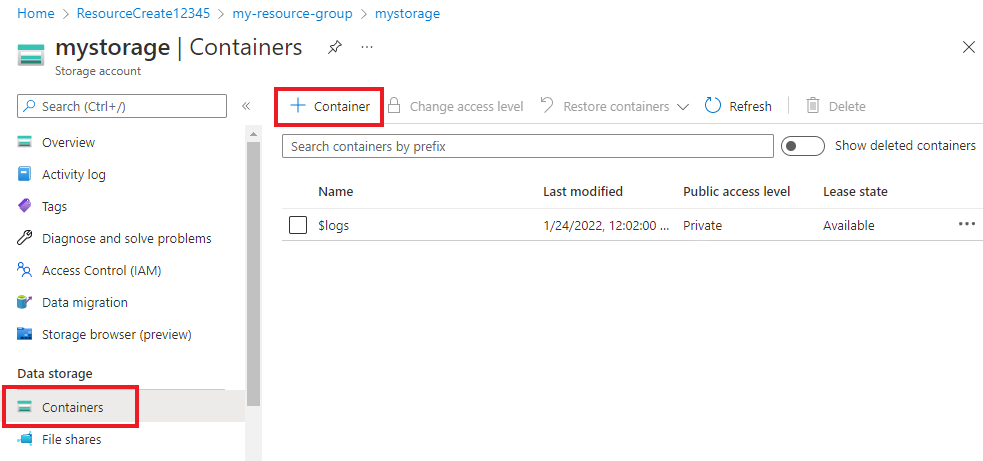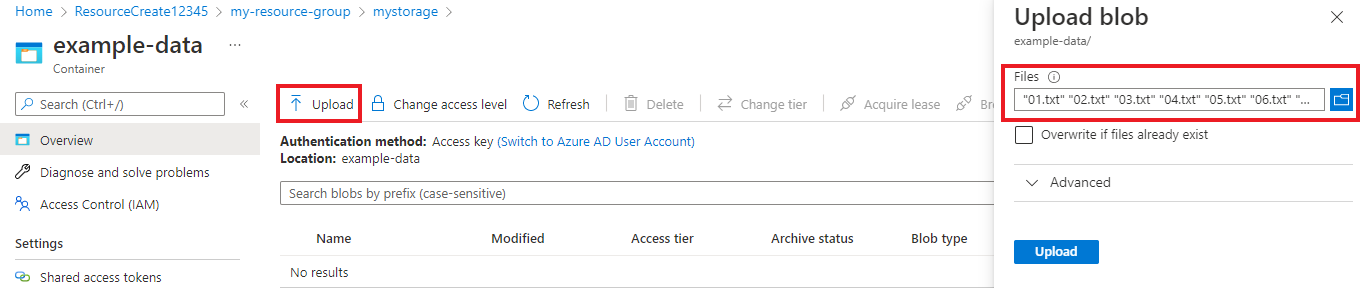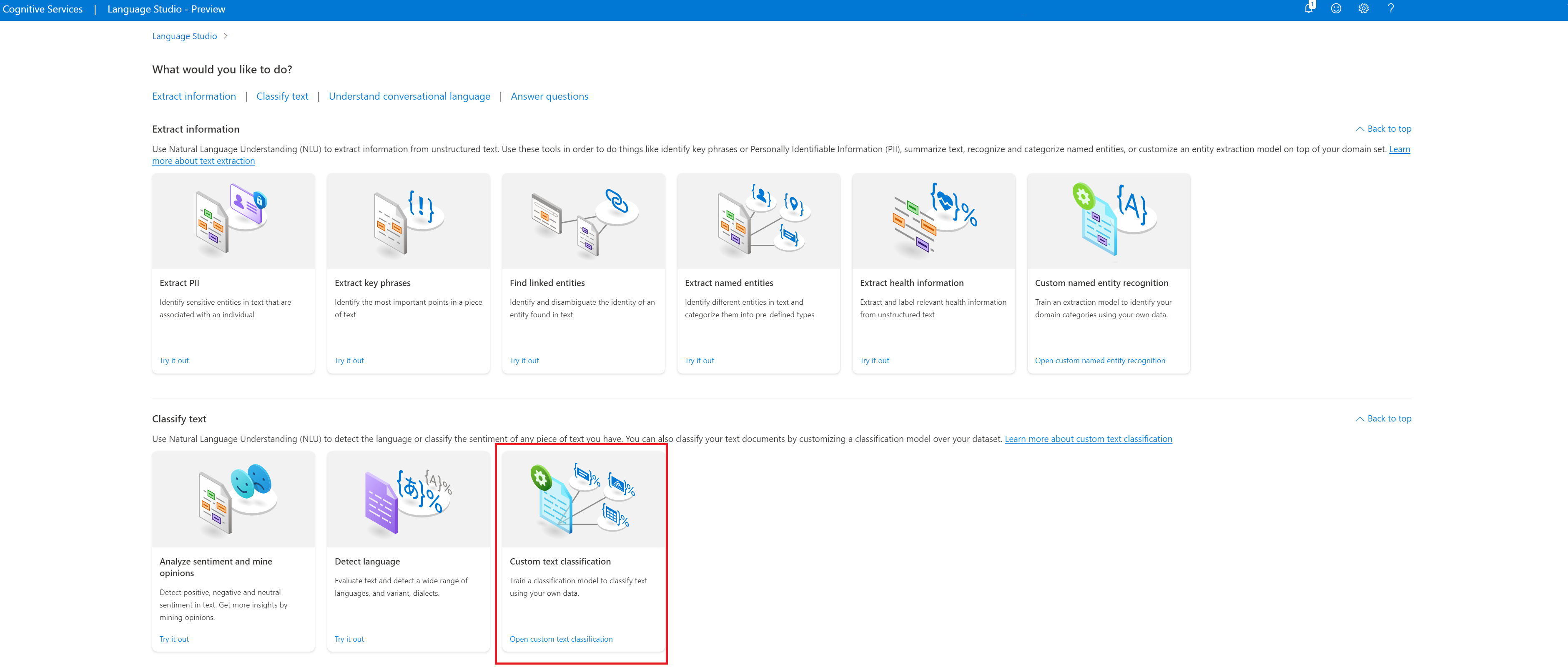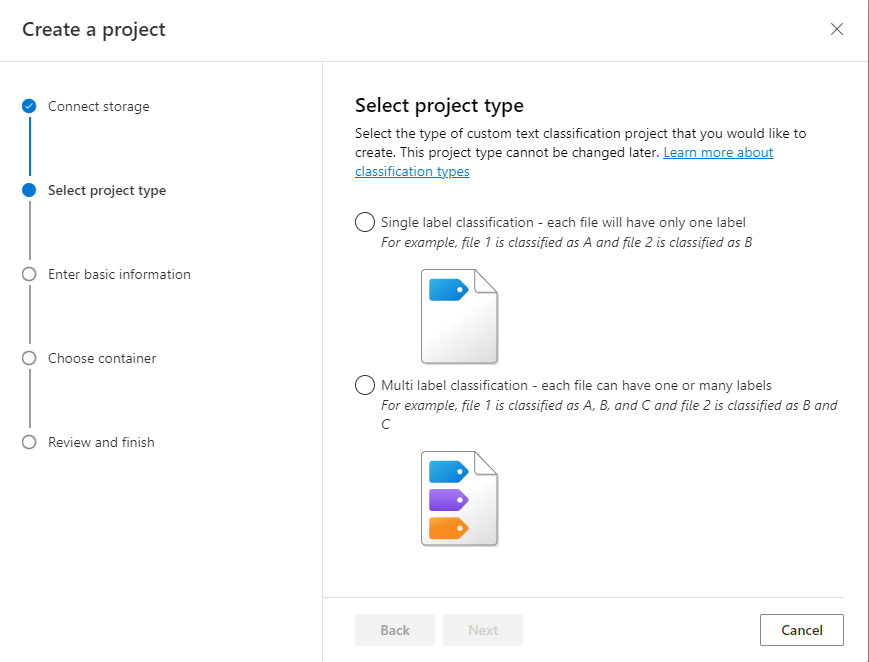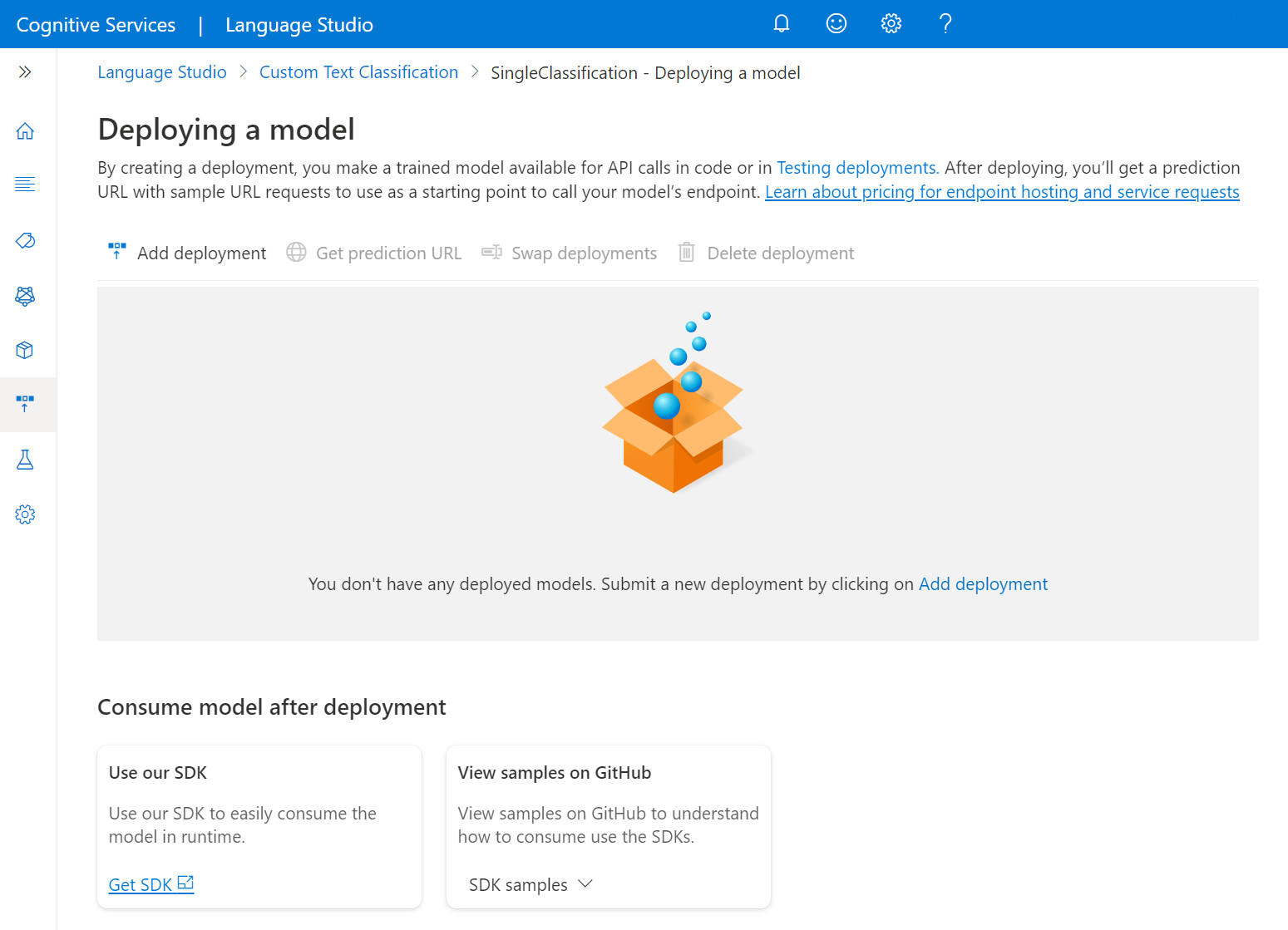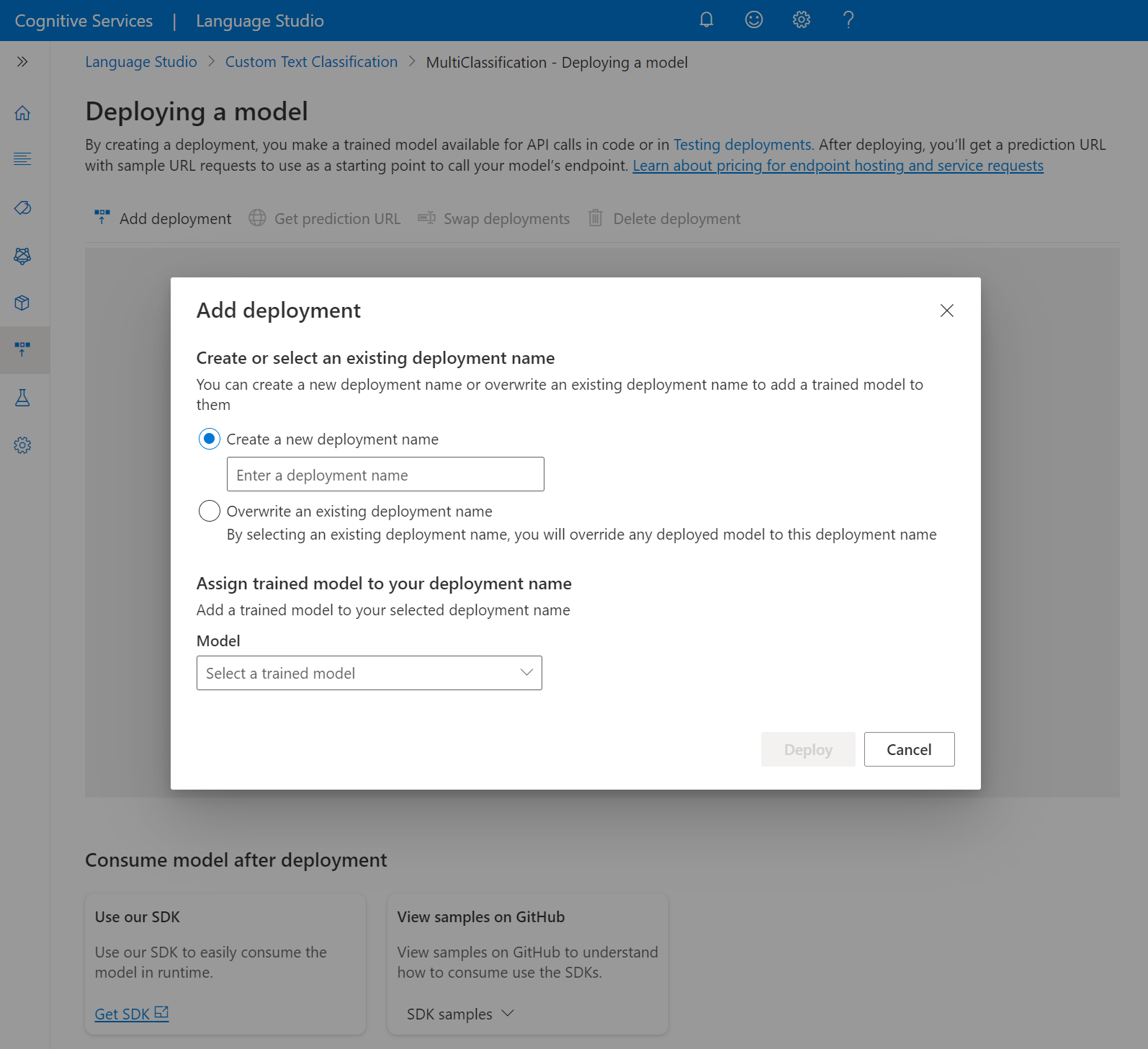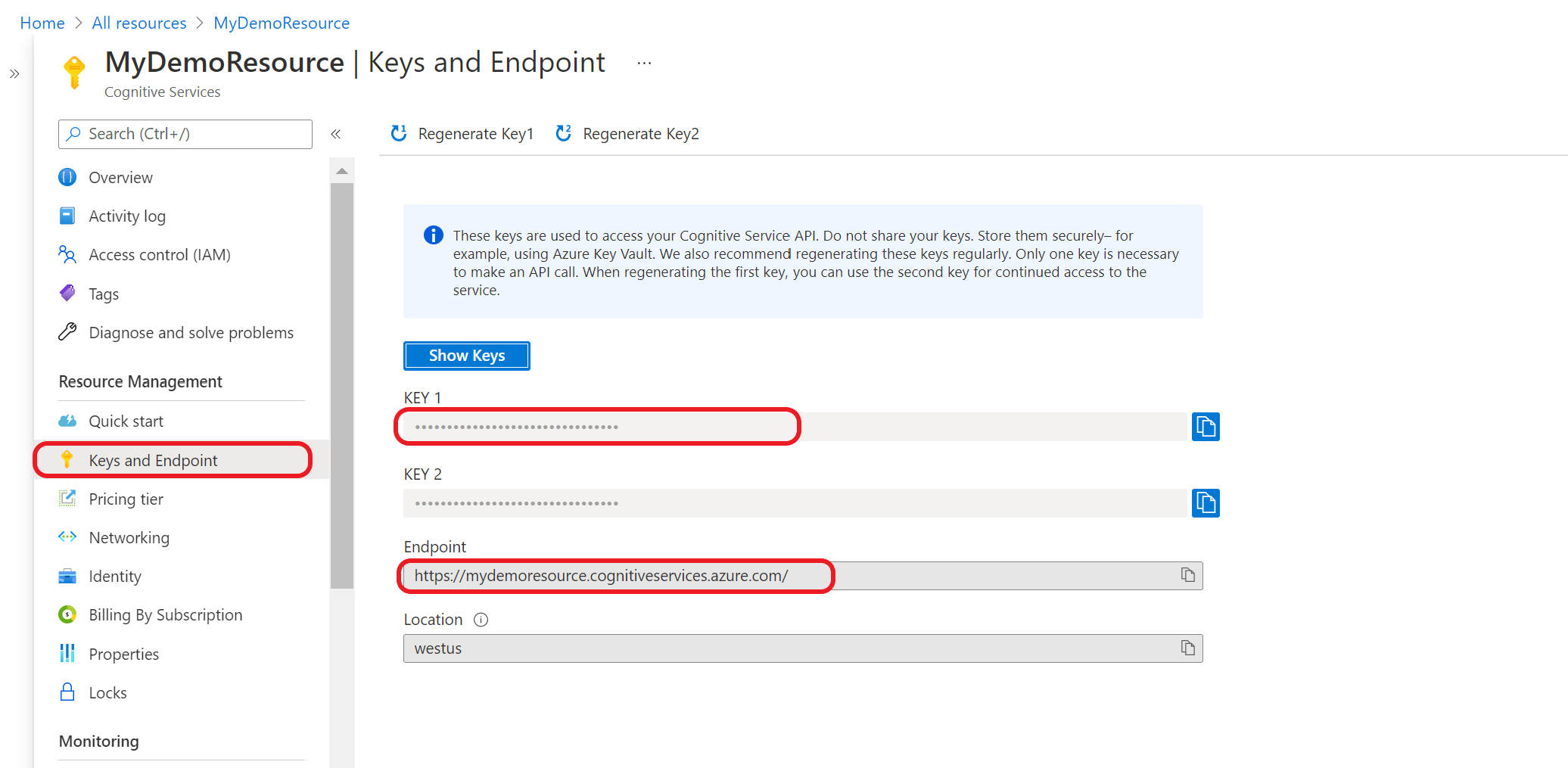Quickstart: Aangepaste tekstclassificatie
Gebruik dit artikel om aan de slag te gaan met het maken van een aangepast tekstclassificatieproject, waar u aangepaste modellen voor tekstclassificatie kunt trainen. Een model is software voor kunstmatige intelligentie die is getraind om een bepaalde taak uit te voeren. Voor dit systeem classificeren de modellen tekst en worden ze getraind door te leren van getagde gegevens.
Aangepaste tekstclassificatie ondersteunt twee soorten projecten:
- Classificatie van één label: u kunt één klasse toewijzen voor elk document in uw gegevensset. Een filmscript kan bijvoorbeeld alleen worden geclassificeerd als 'Romantiek' of 'Komedie'.
- Classificatie met meerdere labels: u kunt meerdere klassen toewijzen voor elk document in uw gegevensset. Een filmscript kan bijvoorbeeld worden geclassificeerd als 'Komedie' of 'Romantiek' en 'Komedie'.
In deze quickstart kunt u de voorbeeldgegevenssets gebruiken om een classificatie met meerdere labels te maken, waar u filmscripts in een of meer categorieën kunt classificeren of u kunt gegevensset met één labelclassificatie gebruiken, waar u abstracts van wetenschappelijke documenten in een van de gedefinieerde domeinen kunt classificeren.
Vereisten
- Azure-abonnement: Maak een gratis abonnement aan.
Een nieuwe Azure AI-taalresource en een Azure-opslagaccount maken
Voordat u aangepaste tekstclassificatie kunt gebruiken, moet u een Azure AI-taalresource maken, waarmee u de referenties krijgt die u nodig hebt om een project te maken en een model te trainen. U hebt ook een Azure-opslagaccount nodig, waar u uw gegevensset kunt uploaden die wordt gebruikt om uw model te bouwen.
Belangrijk
Om snel aan de slag te gaan, raden we u aan om een nieuwe Azure AI-taalresource te maken met behulp van de stappen in dit artikel. Met behulp van de stappen in dit artikel kunt u tegelijkertijd de taalresource en het opslagaccount maken. Dit is eenvoudiger dan later.
Als u een bestaande resource hebt die u wilt gebruiken, moet u deze verbinden met het opslagaccount.
Een nieuwe resource maken vanuit Azure Portal
Ga naar Azure Portal om een nieuwe Azure AI-taalresource te maken.
Selecteer in het venster dat wordt weergegeven aangepaste tekstclassificatie en aangepaste entiteitsherkenning in de aangepaste functies. Selecteer Doorgaan om uw resource onder aan het scherm te maken.
Maak een taalresource met de volgende details.
Naam Vereiste waarde Abonnement Uw Azure-abonnement. Resourcegroep Een resourcegroep die uw resource bevat. U kunt een bestaande gebruiken of een nieuwe maken. Regio Een van de ondersteunde regio's. Bijvoorbeeld US - west 2. Naam Een naam voor uw resource. Prijscategorie Een van de ondersteunde prijscategorieën. U kunt de gratis laag (F0) gebruiken om de service uit te proberen. Als u een bericht krijgt met de tekst 'uw aanmeldingsaccount is geen eigenaar van de resourcegroep van het geselecteerde opslagaccount', moet voor uw account een eigenaarsrol zijn toegewezen aan de resourcegroep voordat u een taalresource kunt maken. Neem contact op met de eigenaar van uw Azure-abonnement voor hulp.
U kunt de eigenaar van uw Azure-abonnement bepalen door uw resourcegroep te doorzoeken en de koppeling naar het bijbehorende abonnement te volgen. Daarna kunt u het volgende doen:
- Het tabblad Toegangsbeheer (IAM) selecteren
- Roltoewijzingen selecteren
- Filteren op rol:eigenaar.
Selecteer in de sectie Aangepaste tekstclassificatie en aangepaste entiteitsherkenning een bestaand opslagaccount of selecteer Nieuw opslagaccount. Houd er rekening mee dat deze waarden u helpen aan de slag te gaan en niet noodzakelijkerwijs de waarden van het opslagaccount die u wilt gebruiken in productieomgevingen. Om latentie te voorkomen tijdens het bouwen van uw project, maakt u verbinding met opslagaccounts in dezelfde regio als uw taalresource.
Waarde van opslagaccount Aanbevolen waarde Naam van het opslagaccount Elke naam Storage account type Standaard - LRS Zorg ervoor dat de verantwoordelijke AI-kennisgeving is ingeschakeld. Selecteer Controleren en maken onderaan de pagina.
Voorbeeldgegevens uploaden naar blobcontainer
Nadat u een Azure-opslagaccount hebt gemaakt en dit hebt verbonden met uw taalresource, moet u de documenten van de voorbeeldgegevensset uploaden naar de hoofdmap van uw container. Deze documenten worden later gebruikt om uw model te trainen.
Download de voorbeeldgegevensset voor multilabelclassificatieprojecten.
Open het bestand .zip en pak de map met de documenten uit.
De opgegeven voorbeeldgegevensset bevat ongeveer 200 documenten, die elk een samenvatting voor een film zijn. Elk document behoort tot een of meer van de volgende klassen:
- "Mysterie"
- "Drama"
- "Thriller"
- "Komedie"
- "Actie"
Navigeer in Azure Portal naar het opslagaccount dat u hebt gemaakt en selecteer het. U kunt dit doen door op Opslagaccounts te klikken en de naam van uw opslagaccount te typen in Filter voor elk veld.
Als uw resourcegroep niet wordt weergegeven, controleert u of het abonnement gelijk is aan het filter Alles.
Selecteer containers in het linkermenu in uw opslagaccount, onder Gegevensopslag. Selecteer + Container op het scherm dat wordt weergegeven. Geef de container de naam voorbeeldgegevens en laat het standaardniveau openbare toegang staan.
Nadat de container is gemaakt, selecteert u deze. Selecteer vervolgens de knop Uploaden om de
.txtbestanden te selecteren die.jsonu eerder hebt gedownload.
Een aangepast tekstclassificatieproject maken
Zodra uw resource en opslagcontainer zijn geconfigureerd, maakt u een nieuw aangepast tekstclassificatieproject. Een project is een werkgebied voor het bouwen van uw aangepaste ML-modellen op basis van uw gegevens. Uw project kan alleen worden geopend door u en anderen die toegang hebben tot de taalresource die wordt gebruikt.
Meld u aan bij Language Studio. Er wordt een venster weergegeven waarmee u uw abonnement en taalresource kunt selecteren. Selecteer uw taalresource.
Selecteer aangepaste tekstclassificatie onder de sectie Tekst classificeren van Language Studio.
Selecteer Nieuw project maken in het bovenste menu op de pagina Projecten. Door een project te maken kunt u gegevens labelen, trainen, evalueren, verbeteren en implementeren.
Nadat u op Nieuw project hebt geklikt, wordt er een venster weergegeven waarmee u verbinding kunt maken met uw opslagaccount. Als u al een opslagaccount hebt verbonden, ziet u dat de opslagaccount is verbonden. Als dat niet het is, kiest u uw opslagaccount in de vervolgkeuzelijst die wordt weergegeven en selecteert u Verbinding maken met het opslagaccount. Hiermee worden de vereiste rollen voor uw opslagaccount ingesteld. Met deze stap wordt mogelijk een fout geretourneerd als u niet als eigenaar van het opslagaccount bent toegewezen.
Notitie
- U hoeft deze stap slechts één keer uit te voeren voor elke nieuwe taalresource die u gebruikt.
- Dit proces kan niet ongedaan worden gemaakt als u een opslagaccount verbindt met uw taalresource, kunt u het later niet loskoppelen.
- U kunt uw taalresource alleen verbinden met één opslagaccount.
Selecteer het projecttype. U kunt een classificatieproject met meerdere labels maken waarin elk document kan behoren tot een of meer klassen of een project voor classificatie van één label, waarbij elk document tot slechts één klasse kan behoren. Het geselecteerde type kan later niet meer worden gewijzigd. Meer informatie over projecttypen
Voer de projectgegevens in, inclusief een naam, beschrijving en de taal van de documenten in uw project. Als u de voorbeeldgegevensset gebruikt, selecteert u Engels. U kunt de naam van uw project later niet meer wijzigen. Selecteer Volgende.
Tip
Uw gegevensset hoeft zich niet volledig in dezelfde taal te bevinden. U kunt meerdere documenten hebben, elk met verschillende ondersteunde talen. Als uw gegevensset documenten van verschillende talen bevat of als u tijdens runtime tekst uit verschillende talen verwacht, schakelt u de optie voor meertalige gegevenssets in wanneer u de basisgegevens voor uw project invoert. Deze optie kan later worden ingeschakeld op de pagina Project-instellingen .
Selecteer de container waar u uw gegevensset hebt geüpload.
Notitie
Als u uw gegevens al hebt gelabeld, moet u ervoor zorgen dat deze de ondersteunde indeling volgt en Ja selecteert , zijn mijn documenten al gelabeld en heb ik het JSON-labelsbestand opgemaakt en selecteer het labelbestand in de vervolgkeuzelijst hieronder.
Als u een van de voorbeeldgegevenssets gebruikt, gebruikt u het opgenomen
webOfScience_labelsFileofmovieLabelsjson-bestand. Selecteer Volgende.Controleer de gegevens die u hebt ingevoerd en selecteer Project maken.
Uw model trainen
Nadat u een project hebt gemaakt, begint u met het labelen van de documenten in de container die is verbonden met uw project. Voor deze quickstart hebt u een voorbeeldgegevensset met label geïmporteerd en uw project geïnitialiseerd met het JSON-voorbeeldlabelbestand.
Ga als volgende te werk om uw model te trainen vanuit Language Studio:
Selecteer Trainingstaken in het menu aan de linkerkant.
Selecteer Een trainingstaak starten in het bovenste menu.
Selecteer Een nieuw model trainen en typ de naam van het model in het tekstvak. U kunt ook een bestaand model overschrijven door deze optie te selecteren en het model te kiezen dat u wilt overschrijven in de vervolgkeuzelijst. Het overschrijven van een getraind model kan niet ongedaan worden gemaakt, maar dit heeft geen invloed op uw geïmplementeerde modellen totdat u het nieuwe model implementeert.
Selecteer de methode voor het splitsen van gegevens. U kunt ervoor kiezen om de testset automatisch te splitsen op basis van trainingsgegevens , waarbij het systeem uw gelabelde gegevens splitst tussen de trainings- en testsets, volgens de opgegeven percentages. U kunt ook een handmatige splitsing van trainings- en testgegevens gebruiken. Deze optie is alleen ingeschakeld als u documenten hebt toegevoegd aan uw testset tijdens het labelen van gegevens. Zie Hoe u een model traint voor meer informatie over het splitsen van gegevens.
Selecteer de knop Trainen .
Als u de id van de trainingstaak in de lijst selecteert, wordt er een zijvenster weergegeven waarin u de voortgang van de training, de taakstatus en andere details voor deze taak kunt controleren.
Notitie
- Alleen voltooide trainingstaken genereren modellen.
- De tijd voor het trainen van het model kan een paar minuten tot enkele uren duren op basis van de grootte van uw gelabelde gegevens.
- U kunt slechts één trainingstaak tegelijk uitvoeren. U kunt pas met een andere trainingstaak binnen hetzelfde project beginnen als de actieve taak is voltooid.
Uw model implementeren
Over het algemeen controleert u na het trainen van een model de evaluatiedetails en voert u indien nodig verbeteringen aan. In deze quickstart implementeert u uw model en stelt u het model beschikbaar om te proberen in Language Studio of kunt u de voorspellings-API aanroepen.
Uw model implementeren vanuit Language Studio:
Selecteer Een model implementeren in het menu aan de linkerkant.
Selecteer Implementatie toevoegen om een nieuwe implementatietaak te starten.
Selecteer Nieuwe implementatie maken om een nieuwe implementatie te maken en wijs een getraind model toe vanuit de vervolgkeuzelijst hieronder. U kunt een bestaande implementatie ook overschrijven door deze optie te selecteren en het getrainde model te selecteren dat u eraan wilt toewijzen in de vervolgkeuzelijst hieronder.
Notitie
Het overschrijven van een bestaande implementatie vereist geen wijzigingen in uw voorspellings-API-aanroep , maar de resultaten die u krijgt, zijn gebaseerd op het zojuist toegewezen model.
selecteer Implementeren om de implementatietaak te starten.
Nadat de implementatie is voltooid, wordt er een vervaldatum weergegeven naast de implementatie. Het verloop van de implementatie is wanneer uw geïmplementeerde model niet beschikbaar is om te worden gebruikt voor voorspelling. Dit gebeurt meestal twaalf maanden nadat een trainingsconfiguratie is verlopen.
Uw model testen
Nadat uw model is geïmplementeerd, kunt u het gaan gebruiken om uw tekst te classificeren via de voorspellings-API. Voor deze quickstart gebruikt u Language Studio om de aangepaste tekstclassificatietaak te verzenden en de resultaten te visualiseren. In de voorbeeldgegevensset die u eerder hebt gedownload, vindt u enkele testdocumenten die u in deze stap kunt gebruiken.
Uw geïmplementeerde modellen testen in Language Studio:
Selecteer Implementaties testen in het menu aan de linkerkant van het scherm.
Selecteer de implementatie die u wilt testen. U kunt alleen modellen testen die zijn toegewezen aan implementaties.
Voor meertalige projecten selecteert u de taal van de tekst die u test met behulp van de vervolgkeuzelijst taal.
Selecteer de implementatie die u wilt opvragen/testen in de vervolgkeuzelijst.
Voer de tekst in die u in de aanvraag wilt indienen of upload een
.txtdocument dat u wilt gebruiken. Als u een van de voorbeeldgegevenssets gebruikt, kunt u een van de opgenomen .txt-bestanden gebruiken.Selecteer De test uitvoeren in het bovenste menu.
Op het tabblad Resultaat ziet u de voorspelde klassen voor uw tekst. U kunt het JSON-antwoord ook bekijken op het tabblad JSON . Het volgende voorbeeld is voor één labelclassificatieproject. Een project voor classificatie met meerdere labels kan meer dan één klasse in het resultaat retourneren.
Projecten opschonen
Wanneer u uw project niet meer nodig hebt, kunt u uw project verwijderen met Behulp van Language Studio. Selecteer aangepaste tekstclassificatie bovenaan en selecteer vervolgens het project dat u wilt verwijderen. Selecteer Verwijderen in het bovenste menu om het project te verwijderen.
Vereisten
- Azure-abonnement: Maak een gratis abonnement aan.
Een nieuwe Azure AI-taalresource en een Azure-opslagaccount maken
Voordat u aangepaste tekstclassificatie kunt gebruiken, moet u een Azure AI-taalresource maken, waarmee u de referenties krijgt die u nodig hebt om een project te maken en een model te trainen. U hebt ook een Azure-opslagaccount nodig, waar u uw gegevensset kunt uploaden die wordt gebruikt bij het bouwen van uw model.
Belangrijk
Om snel aan de slag te gaan, raden we u aan om een nieuwe Azure AI-taalresource te maken met behulp van de stappen in dit artikel, waarmee u de taalresource kunt maken en/of tegelijkertijd een opslagaccount kunt maken en/of verbinden, wat eenvoudiger is dan later.
Als u een bestaande resource hebt die u wilt gebruiken, moet u deze verbinden met het opslagaccount.
Een nieuwe resource maken vanuit Azure Portal
Ga naar Azure Portal om een nieuwe Azure AI-taalresource te maken.
Selecteer in het venster dat wordt weergegeven aangepaste tekstclassificatie en aangepaste entiteitsherkenning in de aangepaste functies. Selecteer Doorgaan om uw resource onder aan het scherm te maken.
Maak een taalresource met de volgende details.
Naam Vereiste waarde Abonnement Uw Azure-abonnement. Resourcegroep Een resourcegroep die uw resource bevat. U kunt een bestaande gebruiken of een nieuwe maken. Regio Een van de ondersteunde regio's. Bijvoorbeeld US - west 2. Naam Een naam voor uw resource. Prijscategorie Een van de ondersteunde prijscategorieën. U kunt de gratis laag (F0) gebruiken om de service uit te proberen. Als u een bericht krijgt met de tekst 'uw aanmeldingsaccount is geen eigenaar van de resourcegroep van het geselecteerde opslagaccount', moet voor uw account een eigenaarsrol zijn toegewezen aan de resourcegroep voordat u een taalresource kunt maken. Neem contact op met de eigenaar van uw Azure-abonnement voor hulp.
U kunt de eigenaar van uw Azure-abonnement bepalen door uw resourcegroep te doorzoeken en de koppeling naar het bijbehorende abonnement te volgen. Daarna kunt u het volgende doen:
- Het tabblad Toegangsbeheer (IAM) selecteren
- Roltoewijzingen selecteren
- Filteren op rol:eigenaar.
Selecteer in de sectie Aangepaste tekstclassificatie en aangepaste entiteitsherkenning een bestaand opslagaccount of selecteer Nieuw opslagaccount. Houd er rekening mee dat deze waarden u helpen aan de slag te gaan en niet noodzakelijkerwijs de waarden van het opslagaccount die u wilt gebruiken in productieomgevingen. Om latentie te voorkomen tijdens het bouwen van uw project, maakt u verbinding met opslagaccounts in dezelfde regio als uw taalresource.
Waarde van opslagaccount Aanbevolen waarde Naam van het opslagaccount Elke naam Storage account type Standaard - LRS Zorg ervoor dat de verantwoordelijke AI-kennisgeving is ingeschakeld. Selecteer Controleren en maken onderaan de pagina.
Voorbeeldgegevens uploaden naar blobcontainer
Nadat u een Azure-opslagaccount hebt gemaakt en dit hebt verbonden met uw taalresource, moet u de documenten van de voorbeeldgegevensset uploaden naar de hoofdmap van uw container. Deze documenten worden later gebruikt om uw model te trainen.
Download de voorbeeldgegevensset voor multilabelclassificatieprojecten.
Open het bestand .zip en pak de map met de documenten uit.
De opgegeven voorbeeldgegevensset bevat ongeveer 200 documenten, die elk een samenvatting voor een film zijn. Elk document behoort tot een of meer van de volgende klassen:
- "Mysterie"
- "Drama"
- "Thriller"
- "Komedie"
- "Actie"
Navigeer in Azure Portal naar het opslagaccount dat u hebt gemaakt en selecteer het. U kunt dit doen door op Opslagaccounts te klikken en de naam van uw opslagaccount te typen in Filter voor elk veld.
Als uw resourcegroep niet wordt weergegeven, controleert u of het abonnement gelijk is aan het filter Alles.
Selecteer containers in het linkermenu in uw opslagaccount, onder Gegevensopslag. Selecteer + Container op het scherm dat wordt weergegeven. Geef de container de naam voorbeeldgegevens en laat het standaardniveau openbare toegang staan.
Nadat de container is gemaakt, selecteert u deze. Selecteer vervolgens de knop Uploaden om de
.txtbestanden te selecteren die.jsonu eerder hebt gedownload.
Uw resourcesleutels en eindpunt ophalen
Ga naar de overzichtspagina van uw resource in Azure Portal
Selecteer sleutels en eindpunt in het menu aan de linkerkant. U gebruikt het eindpunt en de sleutel voor de API-aanvragen
Een aangepast tekstclassificatieproject maken
Zodra uw resource en opslagcontainer zijn geconfigureerd, maakt u een nieuw aangepast tekstclassificatieproject. Een project is een werkgebied voor het bouwen van uw aangepaste ML-modellen op basis van uw gegevens. Uw project kan alleen worden geopend door u en anderen die toegang hebben tot de taalresource die wordt gebruikt.
Importprojecttaak activeren
Verzend een POST-aanvraag met behulp van de volgende URL, headers en JSON-hoofdtekst om het labelbestand te importeren. Zorg ervoor dat het labelsbestand de geaccepteerde indeling volgt.
Als er al een project met dezelfde naam bestaat, worden de gegevens van dat project vervangen.
{Endpoint}/language/authoring/analyze-text/projects/{projectName}/:import?api-version={API-VERSION}
| Tijdelijke aanduiding | Weergegeven als | Opmerking |
|---|---|---|
{ENDPOINT} |
Het eindpunt voor het verifiëren van uw API-aanvraag. | https://<your-custom-subdomain>.cognitiveservices.azure.com |
{PROJECT-NAME} |
De naam voor uw project. Deze waarde is hoofdlettergevoelig. | myProject |
{API-VERSION} |
De versie van de API die u aanroept. De waarde waarnaar hier wordt verwezen, is voor de nieuwste versie die is uitgebracht. Meer informatie over andere beschikbare API-versies | 2022-05-01 |
Kopteksten
Gebruik de volgende header om uw aanvraag te verifiëren.
| Sleutel | Weergegeven als |
|---|---|
Ocp-Apim-Subscription-Key |
De sleutel voor uw resource. Wordt gebruikt voor het verifiëren van uw API-aanvragen. |
Hoofdtekst
Gebruik de volgende JSON in uw aanvraag. Vervang de waarden van de tijdelijke aanduiding hieronder door uw eigen waarden.
{
"projectFileVersion": "{API-VERSION}",
"stringIndexType": "Utf16CodeUnit",
"metadata": {
"projectName": "{PROJECT-NAME}",
"storageInputContainerName": "{CONTAINER-NAME}",
"projectKind": "customMultiLabelClassification",
"description": "Trying out custom multi label text classification",
"language": "{LANGUAGE-CODE}",
"multilingual": true,
"settings": {}
},
"assets": {
"projectKind": "customMultiLabelClassification",
"classes": [
{
"category": "Class1"
},
{
"category": "Class2"
}
],
"documents": [
{
"location": "{DOCUMENT-NAME}",
"language": "{LANGUAGE-CODE}",
"dataset": "{DATASET}",
"classes": [
{
"category": "Class1"
},
{
"category": "Class2"
}
]
},
{
"location": "{DOCUMENT-NAME}",
"language": "{LANGUAGE-CODE}",
"dataset": "{DATASET}",
"classes": [
{
"category": "Class2"
}
]
}
]
}
}
| Sleutel | Tijdelijke aanduiding | Weergegeven als | Opmerking |
|---|---|---|---|
| api-versie | {API-VERSION} |
De versie van de API die u aanroept. De versie die hier wordt gebruikt, moet dezelfde API-versie in de URL zijn. Meer informatie over andere beschikbare API-versies | 2022-05-01 |
| projectNaam | {PROJECT-NAME} |
De naam van uw project. Deze waarde is hoofdlettergevoelig. | myProject |
| projectKind | customMultiLabelClassification |
Uw projecttype. | customMultiLabelClassification |
| language | {LANGUAGE-CODE} |
Een tekenreeks die de taalcode opgeeft voor de documenten die in uw project worden gebruikt. Als uw project een meertalige project is, kiest u de taalcode van het merendeel van de documenten. Zie taalondersteuning voor meer informatie over meertalige ondersteuning. | en-us |
| meertalig | true |
Een booleaanse waarde waarmee u documenten in meerdere talen in uw gegevensset kunt hebben en wanneer uw model wordt geïmplementeerd, kunt u een query uitvoeren op het model in elke ondersteunde taal (niet noodzakelijkerwijs opgenomen in uw trainingsdocumenten). Zie taalondersteuning voor meer informatie over meertalige ondersteuning. | true |
| storageInputContainerName | {CONTAINER-NAME} |
De naam van uw Azure Storage-container waar u uw documenten hebt geüpload. | myContainer |
| klassen | [] | Matrix met alle klassen die u in het project hebt. Dit zijn de klassen waarnaar u uw documenten wilt classificeren. | [] |
| documents | [] | Matrix met alle documenten in uw project en wat de klassen zijn gelabeld voor dit document. | [] |
| locatie | {DOCUMENT-NAME} |
De locatie van de documenten in de opslagcontainer. Omdat alle documenten zich in de hoofdmap van de container bevinden, moet dit de naam van het document zijn. | doc1.txt |
| gegevensset | {DATASET} |
De testset waarnaar dit document gaat wanneer het wordt gesplitst vóór de training. Zie Hoe u een model traint voor meer informatie over het splitsen van gegevens. Mogelijke waarden voor dit veld zijn Train en Test. |
Train |
Zodra u uw API-aanvraag hebt verzonden, ontvangt u een 202 antwoord dat aangeeft dat de taak correct is verzonden. Pak de operation-location waarde uit in de antwoordheaders. Deze wordt als volgt opgemaakt:
{ENDPOINT}/language/authoring/analyze-text/projects/{PROJECT-NAME}/import/jobs/{JOB-ID}?api-version={API-VERSION}
{JOB-ID} wordt gebruikt om uw aanvraag te identificeren, omdat deze bewerking asynchroon is. U gebruikt deze URL om de status van de importtaak op te halen.
Mogelijke foutscenario's voor deze aanvraag:
- De geselecteerde resource beschikt niet over de juiste machtigingen voor het opslagaccount.
- De
storageInputContainerNameopgegeven bestaat niet. - Ongeldige taalcode wordt gebruikt of als het taalcodetype geen tekenreeks is.
multilingualwaarde is een tekenreeks en geen booleaanse waarde.
Status van importtaak ophalen
Gebruik de volgende GET-aanvraag om de status van het importeren van uw project op te halen. Vervang de waarden van de tijdelijke aanduiding hieronder door uw eigen waarden.
Aanvraag-URL
{ENDPOINT}/language/authoring/analyze-text/projects/{PROJECT-NAME}/import/jobs/{JOB-ID}?api-version={API-VERSION}
| Tijdelijke aanduiding | Weergegeven als | Opmerking |
|---|---|---|
{ENDPOINT} |
Het eindpunt voor het verifiëren van uw API-aanvraag. | https://<your-custom-subdomain>.cognitiveservices.azure.com |
{PROJECT-NAME} |
De naam van uw project. Deze waarde is hoofdlettergevoelig. | myProject |
{JOB-ID} |
De id voor het zoeken naar de trainingsstatus van uw model. Deze waarde bevindt zich in de location headerwaarde die u in de vorige stap hebt ontvangen. |
xxxxxxxx-xxxx-xxxx-xxxx-xxxxxxxxxxxxx |
{API-VERSION} |
De versie van de API die u aanroept. De waarde waarnaar hier wordt verwezen, is voor de nieuwste versie die is uitgebracht. Meer informatie over andere beschikbare API-versies | 2022-05-01 |
Kopteksten
Gebruik de volgende header om uw aanvraag te verifiëren.
| Sleutel | Weergegeven als |
|---|---|
Ocp-Apim-Subscription-Key |
De sleutel voor uw resource. Wordt gebruikt voor het verifiëren van uw API-aanvragen. |
Uw model trainen
Meestal nadat u een project hebt gemaakt, gaat u verder en begint u met het taggen van de documenten die u hebt in de container die is verbonden met uw project. Voor deze quickstart hebt u een voorbeeldgegevensset met tags geïmporteerd en uw project geïnitialiseerd met het JSON-voorbeeldtagbestand.
Uw model trainen
Nadat uw project is geïmporteerd, kunt u beginnen met het trainen van uw model.
Dien een POST-aanvraag in met behulp van de volgende URL, headers en JSON-hoofdtekst om een trainingstaak te verzenden. Vervang de waarden van de tijdelijke aanduiding hieronder door uw eigen waarden.
{ENDPOINT}/language/authoring/analyze-text/projects/{PROJECT-NAME}/:train?api-version={API-VERSION}
| Tijdelijke aanduiding | Weergegeven als | Opmerking |
|---|---|---|
{ENDPOINT} |
Het eindpunt voor het verifiëren van uw API-aanvraag. | https://<your-custom-subdomain>.cognitiveservices.azure.com |
{PROJECT-NAME} |
De naam van uw project. Deze waarde is hoofdlettergevoelig. | myProject |
{API-VERSION} |
De versie van de API die u aanroept. De waarde waarnaar hier wordt verwezen, is voor de nieuwste versie die is uitgebracht. Meer informatie over andere beschikbare API-versies | 2022-05-01 |
Kopteksten
Gebruik de volgende header om uw aanvraag te verifiëren.
| Sleutel | Weergegeven als |
|---|---|
Ocp-Apim-Subscription-Key |
De sleutel voor uw resource. Wordt gebruikt voor het verifiëren van uw API-aanvragen. |
Aanvraagtekst
Gebruik de volgende JSON in de hoofdtekst van uw aanvraag. Het model krijgt het model zodra de {MODEL-NAME} training is voltooid. Alleen succesvolle trainingstaken produceren modellen.
{
"modelLabel": "{MODEL-NAME}",
"trainingConfigVersion": "{CONFIG-VERSION}",
"evaluationOptions": {
"kind": "percentage",
"trainingSplitPercentage": 80,
"testingSplitPercentage": 20
}
}
| Sleutel | Tijdelijke aanduiding | Weergegeven als | Opmerking |
|---|---|---|---|
| modelLabel | {MODEL-NAME} |
De modelnaam die aan uw model wordt toegewezen zodra deze is getraind. | myModel |
| trainingConfigVersion | {CONFIG-VERSION} |
Dit is de modelversie die wordt gebruikt om het model te trainen. | 2022-05-01 |
| evaluationOptions | Optie voor het splitsen van uw gegevens in trainings- en testsets. | {} |
|
| soort | percentage |
Splitsmethoden. Mogelijke waarden zijn percentage en manual. Zie Hoe u een model traint voor meer informatie. |
percentage |
| trainingSplitPercentage | 80 |
Percentage van uw getagde gegevens die moeten worden opgenomen in de trainingsset. Aanbevolen waarde is 80. |
80 |
| testingSplitPercentage | 20 |
Percentage van uw getagde gegevens die moeten worden opgenomen in de testset. Aanbevolen waarde is 20. |
20 |
Notitie
De trainingSplitPercentage en testingSplitPercentage zijn alleen vereist als Kind deze is ingesteld percentage op en de som van beide percentages moet gelijk zijn aan 100.
Zodra u uw API-aanvraag hebt verzonden, ontvangt u een 202 antwoord dat aangeeft dat de taak correct is verzonden. Pak de location waarde uit in de antwoordheaders. Deze wordt als volgt opgemaakt:
{ENDPOINT}/language/authoring/analyze-text/projects/{PROJECT-NAME}/train/jobs/{JOB-ID}?api-version={API-VERSION}
{JOB-ID} wordt gebruikt om uw aanvraag te identificeren, omdat deze bewerking asynchroon is. U kunt deze URL gebruiken om de trainingsstatus op te halen.
Trainingstaakstatus ophalen
Training kan enige tijd duren tussen 10 en 30 minuten. U kunt de volgende aanvraag gebruiken om de status van de trainingstaak te peilen totdat deze is voltooid.
Gebruik de volgende GET-aanvraag om de status van de trainingsvoortgang van uw model op te halen. Vervang de waarden van de tijdelijke aanduiding hieronder door uw eigen waarden.
Aanvraag-URL
{ENDPOINT}/language/authoring/analyze-text/projects/{PROJECT-NAME}/train/jobs/{JOB-ID}?api-version={API-VERSION}
| Tijdelijke aanduiding | Weergegeven als | Opmerking |
|---|---|---|
{ENDPOINT} |
Het eindpunt voor het verifiëren van uw API-aanvraag. | https://<your-custom-subdomain>.cognitiveservices.azure.com |
{PROJECT-NAME} |
De naam van uw project. Deze waarde is hoofdlettergevoelig. | myProject |
{JOB-ID} |
De id voor het zoeken naar de trainingsstatus van uw model. Deze waarde bevindt zich in de location headerwaarde die u in de vorige stap hebt ontvangen. |
xxxxxxxx-xxxx-xxxx-xxxx-xxxxxxxxxxxxx |
{API-VERSION} |
De versie van de API die u aanroept. De waarde waarnaar hier wordt verwezen, is voor de nieuwste versie die is uitgebracht. Zie de levenscyclus van het model voor meer informatie over andere beschikbare API-versies. | 2022-05-01 |
Kopteksten
Gebruik de volgende header om uw aanvraag te verifiëren.
| Sleutel | Weergegeven als |
|---|---|
Ocp-Apim-Subscription-Key |
De sleutel voor uw resource. Wordt gebruikt voor het verifiëren van uw API-aanvragen. |
Hoofdtekst van antwoord
Zodra u de aanvraag hebt verzonden, krijgt u het volgende antwoord.
{
"result": {
"modelLabel": "{MODEL-NAME}",
"trainingConfigVersion": "{CONFIG-VERSION}",
"estimatedEndDateTime": "2022-04-18T15:47:58.8190649Z",
"trainingStatus": {
"percentComplete": 3,
"startDateTime": "2022-04-18T15:45:06.8190649Z",
"status": "running"
},
"evaluationStatus": {
"percentComplete": 0,
"status": "notStarted"
}
},
"jobId": "{JOB-ID}",
"createdDateTime": "2022-04-18T15:44:44Z",
"lastUpdatedDateTime": "2022-04-18T15:45:48Z",
"expirationDateTime": "2022-04-25T15:44:44Z",
"status": "running"
}
Uw model implementeren
Over het algemeen controleert u na het trainen van een model de evaluatiedetails en maakt u indien nodig verbeteringen . In deze quickstart implementeert u uw model en stelt u het model beschikbaar om te proberen in Language Studio of kunt u de voorspellings-API aanroepen.
Implementatietaak verzenden
Dien een PUT-aanvraag in met behulp van de volgende URL, headers en JSON-hoofdtekst om een implementatietaak te verzenden. Vervang de waarden van de tijdelijke aanduiding hieronder door uw eigen waarden.
{Endpoint}/language/authoring/analyze-text/projects/{projectName}/deployments/{deploymentName}?api-version={API-VERSION}
| Tijdelijke aanduiding | Weergegeven als | Opmerking |
|---|---|---|
{ENDPOINT} |
Het eindpunt voor het verifiëren van uw API-aanvraag. | https://<your-custom-subdomain>.cognitiveservices.azure.com |
{PROJECT-NAME} |
De naam van uw project. Deze waarde is hoofdlettergevoelig. | myProject |
{DEPLOYMENT-NAME} |
De naam van uw implementatie. Deze waarde is hoofdlettergevoelig. | staging |
{API-VERSION} |
De versie van de API die u aanroept. De waarde waarnaar hier wordt verwezen, is voor de nieuwste versie die is uitgebracht. Meer informatie over andere beschikbare API-versies | 2022-05-01 |
Kopteksten
Gebruik de volgende header om uw aanvraag te verifiëren.
| Sleutel | Weergegeven als |
|---|---|
Ocp-Apim-Subscription-Key |
De sleutel voor uw resource. Wordt gebruikt voor het verifiëren van uw API-aanvragen. |
Aanvraagtekst
Gebruik de volgende JSON in de hoofdtekst van uw aanvraag. Gebruik de naam van het model dat u aan de implementatie wilt toewijzen.
{
"trainedModelLabel": "{MODEL-NAME}"
}
| Sleutel | Tijdelijke aanduiding | Weergegeven als | Opmerking |
|---|---|---|---|
| trainedModelLabel | {MODEL-NAME} |
De modelnaam die wordt toegewezen aan uw implementatie. U kunt alleen getrainde modellen toewijzen. Deze waarde is hoofdlettergevoelig. | myModel |
Zodra u uw API-aanvraag hebt verzonden, ontvangt u een 202 antwoord dat aangeeft dat de taak correct is verzonden. Pak de operation-location waarde uit in de antwoordheaders. Deze wordt als volgt opgemaakt:
{ENDPOINT}/language/authoring/analyze-text/projects/{PROJECT-NAME}/deployments/{DEPLOYMENT-NAME}/jobs/{JOB-ID}?api-version={API-VERSION}
{JOB-ID} wordt gebruikt om uw aanvraag te identificeren, omdat deze bewerking asynchroon is. U kunt deze URL gebruiken om de implementatiestatus op te halen.
Status van implementatietaak ophalen
Gebruik de volgende GET-aanvraag om de status van de implementatietaak op te vragen. U kunt de URL die u hebt ontvangen uit de vorige stap gebruiken of de onderstaande tijdelijke aanduidingen vervangen door uw eigen waarden.
{ENDPOINT}/language/authoring/analyze-text/projects/{PROJECT-NAME}/deployments/{DEPLOYMENT-NAME}/jobs/{JOB-ID}?api-version={API-VERSION}
| Tijdelijke aanduiding | Weergegeven als | Opmerking |
|---|---|---|
{ENDPOINT} |
Het eindpunt voor het verifiëren van uw API-aanvraag. | https://<your-custom-subdomain>.cognitiveservices.azure.com |
{PROJECT-NAME} |
De naam van uw project. Deze waarde is hoofdlettergevoelig. | myProject |
{DEPLOYMENT-NAME} |
De naam van uw implementatie. Deze waarde is hoofdlettergevoelig. | staging |
{JOB-ID} |
De id voor het zoeken naar de trainingsstatus van uw model. Dit is de location headerwaarde die u in de vorige stap hebt ontvangen. |
xxxxxxxx-xxxx-xxxx-xxxx-xxxxxxxxxxxxx |
{API-VERSION} |
De versie van de API die u aanroept. De waarde waarnaar hier wordt verwezen, is voor de nieuwste versie die is uitgebracht. Meer informatie over andere beschikbare API-versies | 2022-05-01 |
Kopteksten
Gebruik de volgende header om uw aanvraag te verifiëren.
| Sleutel | Weergegeven als |
|---|---|
Ocp-Apim-Subscription-Key |
De sleutel voor uw resource. Wordt gebruikt voor het verifiëren van uw API-aanvragen. |
Hoofdtekst van antwoord
Zodra u de aanvraag hebt verzonden, krijgt u het volgende antwoord. Blijf dit eindpunt peilen totdat de statusparameter is gewijzigd in 'geslaagd'. U moet een 200 code ophalen om het succes van de aanvraag aan te geven.
{
"jobId":"{JOB-ID}",
"createdDateTime":"{CREATED-TIME}",
"lastUpdatedDateTime":"{UPDATED-TIME}",
"expirationDateTime":"{EXPIRATION-TIME}",
"status":"running"
}
Tekst classificeren
Nadat uw model is geïmplementeerd, kunt u het gaan gebruiken om uw tekst te classificeren via de voorspellings-API. In de voorbeeldgegevensset die u eerder hebt gedownload, vindt u enkele testdocumenten die u in deze stap kunt gebruiken.
Een aangepaste tekstclassificatietaak verzenden
Gebruik deze POST-aanvraag om een tekstclassificatietaak te starten.
{ENDPOINT}/language/analyze-text/jobs?api-version={API-VERSION}
| Tijdelijke aanduiding | Weergegeven als | Opmerking |
|---|---|---|
{ENDPOINT} |
Het eindpunt voor het verifiëren van uw API-aanvraag. | https://<your-custom-subdomain>.cognitiveservices.azure.com |
{API-VERSION} |
De versie van de API die u aanroept. De waarde waarnaar hier wordt verwezen, is voor de nieuwste versie die is uitgebracht. Zie de levenscyclus van het model voor meer informatie over andere beschikbare API-versies. | 2022-05-01 |
Kopteksten
| Sleutel | Weergegeven als |
|---|---|
| Ocp-Apim-Subscription-Key | Uw sleutel die toegang biedt tot deze API. |
Hoofdtekst
{
"displayName": "Classifying documents",
"analysisInput": {
"documents": [
{
"id": "1",
"language": "{LANGUAGE-CODE}",
"text": "Text1"
},
{
"id": "2",
"language": "{LANGUAGE-CODE}",
"text": "Text2"
}
]
},
"tasks": [
{
"kind": "CustomMultiLabelClassification",
"taskName": "Multi Label Classification",
"parameters": {
"projectName": "{PROJECT-NAME}",
"deploymentName": "{DEPLOYMENT-NAME}"
}
}
]
}
| Sleutel | Tijdelijke aanduiding | Weergegeven als | Opmerking |
|---|---|---|---|
displayName |
{JOB-NAME} |
Uw taaknaam. | MyJobName |
documents |
[{},{}] | Lijst met documenten waarop taken moeten worden uitgevoerd. | [{},{}] |
id |
{DOC-ID} |
Documentnaam of id. | doc1 |
language |
{LANGUAGE-CODE} |
Een tekenreeks die de taalcode voor het document opgeeft. Als deze sleutel niet is opgegeven, wordt door de service uitgegaan van de standaardtaal van het project dat is geselecteerd tijdens het maken van het project. Zie taalondersteuning voor een lijst met ondersteunde taalcodes. | en-us |
text |
{DOC-TEXT} |
Documenteer de taak waarop de taken moeten worden uitgevoerd. | Lorem ipsum dolor sit amet |
tasks |
Lijst met taken die we willen uitvoeren. | [] |
|
taskName |
CustomMultiLabelClassification | De taaknaam | CustomMultiLabelClassification |
parameters |
Lijst met parameters die aan de taak moeten worden doorgegeven. | ||
project-name |
{PROJECT-NAME} |
De naam voor uw project. Deze waarde is hoofdlettergevoelig. | myProject |
deployment-name |
{DEPLOYMENT-NAME} |
De naam van uw implementatie. Deze waarde is hoofdlettergevoelig. | prod |
Respons
U ontvangt een 202-antwoord dat aangeeft dat het is gelukt. Pak in de antwoordheaders het uitoperation-location.
operation-location is als volgt opgemaakt:
{ENDPOINT}/language/analyze-text/jobs/{JOB-ID}?api-version={API-VERSION}
U kunt deze URL gebruiken om de voltooiingsstatus van de taak op te vragen en de resultaten op te halen wanneer de taak is voltooid.
Taakresultaten ophalen
Gebruik de volgende GET-aanvraag om de status/resultaten van de tekstclassificatietaak op te vragen.
{ENDPOINT}/language/analyze-text/jobs/{JOB-ID}?api-version={API-VERSION}
| Tijdelijke aanduiding | Weergegeven als | Opmerking |
|---|---|---|
{ENDPOINT} |
Het eindpunt voor het verifiëren van uw API-aanvraag. | https://<your-custom-subdomain>.cognitiveservices.azure.com |
{API-VERSION} |
De versie van de API die u aanroept. De waarde waarnaar hier wordt verwezen, is voor de meest recente versie van de modelversie . | 2022-05-01 |
Kopteksten
| Sleutel | Weergegeven als |
|---|---|
| Ocp-Apim-Subscription-Key | Uw sleutel die toegang biedt tot deze API. |
Hoofdtekst van de reactie
Het antwoord is een JSON-document met de volgende parameters.
{
"createdDateTime": "2021-05-19T14:32:25.578Z",
"displayName": "MyJobName",
"expirationDateTime": "2021-05-19T14:32:25.578Z",
"jobId": "xxxx-xxxxxx-xxxxx-xxxx",
"lastUpdateDateTime": "2021-05-19T14:32:25.578Z",
"status": "succeeded",
"tasks": {
"completed": 1,
"failed": 0,
"inProgress": 0,
"total": 1,
"items": [
{
"kind": "customMultiClassificationTasks",
"taskName": "Classify documents",
"lastUpdateDateTime": "2020-10-01T15:01:03Z",
"status": "succeeded",
"results": {
"documents": [
{
"id": "{DOC-ID}",
"classes": [
{
"category": "Class_1",
"confidenceScore": 0.0551877357
}
],
"warnings": []
}
],
"errors": [],
"modelVersion": "2020-04-01"
}
}
]
}
}
Resources opschonen
Wanneer u uw project niet meer nodig hebt, kunt u het verwijderen met de volgende DELETE-aanvraag . Vervang de tijdelijke aanduidingen door uw eigen waarden.
{Endpoint}/language/authoring/analyze-text/projects/{projectName}?api-version={API-VERSION}
| Tijdelijke aanduiding | Weergegeven als | Opmerking |
|---|---|---|
{ENDPOINT} |
Het eindpunt voor het verifiëren van uw API-aanvraag. | https://<your-custom-subdomain>.cognitiveservices.azure.com |
{PROJECT-NAME} |
De naam voor uw project. Deze waarde is hoofdlettergevoelig. | myProject |
{API-VERSION} |
De versie van de API die u aanroept. De waarde waarnaar hier wordt verwezen, is voor de nieuwste versie die is uitgebracht. Meer informatie over andere beschikbare API-versies | 2022-05-01 |
Kopteksten
Gebruik de volgende header om uw aanvraag te verifiëren.
| Sleutel | Weergegeven als |
|---|---|
| Ocp-Apim-Subscription-Key | De sleutel voor uw resource. Wordt gebruikt voor het verifiëren van uw API-aanvragen. |
Zodra u uw API-aanvraag hebt verzonden, ontvangt u een 202 antwoord dat aangeeft dat uw project is verwijderd. Een geslaagde aanroep met een Operation-Location header die wordt gebruikt om de status van de taak te controleren.
Volgende stappen
Nadat u een aangepast model voor tekstclassificatie hebt gemaakt, kunt u het volgende doen:
Wanneer u begint met het maken van uw eigen aangepaste tekstclassificatieprojecten, gebruikt u de artikelen met procedures voor meer informatie over het ontwikkelen van uw model in meer detail: